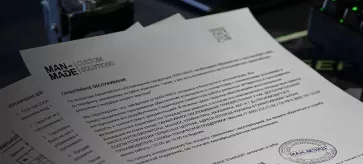Троттлинг процессора – словосочетание, которое все чаще встречается как в обзорах на новые чипы, так и в жалобах пользователей на форумах. Насколько опасно для процессора такое явление как троттлинг, как его обнаружить и предотвратить мы разберем в этой статье.
Что такое троттлинг
Троттлинг – это специальный метод защиты процессора от перегрева. Проще говоря, когда температура «камня» повышается до определенного, заданного производителем уровня, происходит автоматическое снижение тактовой частоты. На самом деле ситуация несколько сложнее, помимо снижения частоты при троттлинге также происходит «пропуск циклов», то есть задержки в выполняемых вычислениях. Но результат для пользователя будет один – значительное падение производительности.
Ежегодно возрастает количество ситуаций, когда активируется троттлинг процессора. Это связано с наращиванием тактовых частот, одновременно со снижением площади чипа благодаря уменьшению техпроцесса. В результате количество вырабатываемого тепла неизбежно увеличивается, а площадь, с которой оно может рассеиваться наоборот, уменьшается.
Поэтому чем новее процессор, тем выше вероятность столкнуться с троттлингом, особенно при покупке мощных чипов или выборе недостаточно производительной системы охлаждения, что приведет к перегреву под нагрузкой.
Как проявляется троттлинг
При активации троттлинга процессора пользователь никаких сообщений не получит, определить его наличие можно по нескольким косвенным признакам:
- Внезапные «тормоза» в играх или приложениях. Проявится в виде лагов, фризов, «подвисаний» всей системы.
- Громкая работа кулеров. Свидетельствует о перегреве комплектующих, который система охлаждения пытается автоматически компенсировать.
- Ощутимый нагрев стенок корпуса. Этот признак перегрева отмечается не всегда. Ведь нередки ситуации, когда тепло просто не успевает передаться на систему охлаждения, в итоге локальный разогрев процессора приводит к троттлингу, но не проявляется в виде нагрева окружающих комплектующих.
Помимо этих косвенных признаков активацию троттлинга можно обнаружить объективными методами. Для этого потребуется программа, показывающая частоту процессора, например, CPU-Z или AIDA64. При появлении признаков троттлинга процессора, запустите такую программу и отследите уровень частот ядер. Если он сильно ниже того, который должен быть по паспортным данным – вы столкнулись с троттлингом.
Температура срабатывания защиты
Уровень перегрева, при котором срабатывает троттлинг задается производителем процессора и в разных поколениях (даже в разных представителях одного поколения) он может сильно различаться. Предел нагрева, при котором включается троттлинг, зависит от:
- техпроцесса;
- особенностей архитектуры;
- особенностей системы питания процессора.
В актуальных поколениях процессоров от Intel троттлинг начинается при нагреве до 100-105 °C. А в процессорах AMD – при 95 °C. Нужно учитывать, что на самом деле и тут ситуация несколько сложнее и эти температуры можно использовать только как приблизительные ориентиры.
Дело в том, что в современные процессоры встраивается сложная система самодиагностики, с множеством термодатчиков, интегрированных в разные участки чипа, а также работающая во взаимодействии с BIOS, операционной системой и интегрированной в чип системой авторазгона. Поэтому троттлинг начинает включаться задолго до достижения условно критических температур, но практически незаметно для пользователя, причем даже уменьшение частот не будет отражаться в программах мониторинга. Внутренняя система безопасности процессора будет отключать только отдельные функциональные части ядер или снижать их частоту, стараясь свести потери производительности к минимуму.
Поэтому явно заметный троттлинг по сути является критической ситуацией. Его активация свидетельствует о невозможности отведения тепла от процессора, что и привело к критическому перегреву, устранить который другими методами системе автонастройки не удалось.
Как проверить процессор на троттлинг
Для обнаружения троттлинга не обязательно запускать игру или рабочее приложение. Для этого потребуется программа, отслеживающая температуры и частоту процессора. Одним из лучших вариантов считается AIDA64, в ней есть набор удобно скомпонованных инструментов для обнаружения троттлинга.
После запуска программы нужно найти вкладку «сервис» и выбрать раздел «тест стабильности системы». Откроется специальное окно, в котором нужно выбрать стресс тесты отметив галочками тестирование CPU, FPU и Cache. Далее нажимаем «старт», и программа создаст максимальную нагрузку на выбранные части процессора, одновременно регистрируя уровень частот и нагрева.
Если в ходе тестирования появится троттлинг, программа сообщит об этом надписью CPU Throttling, а если несмотря на троттлинг произойдет, перегрев до критической температуры появится сообщение Overheating Detected. Также падение частот и рост температур будет заметен на графиках отображаемых мониторинговой программой во время тестирования.
Учитывайте, что троттлинг не всегда появляется сразу после начала тестирования, иногда для этого может потребоваться 5-10 минут непрерывной нагрузки и более.
Можно ли отключить троттлинг?
Такая возможность доступна пользователям. Отключить троттлинг можно через BIOS или воспользовавшись специальной программой от сторонних разработчиков. Для деактивации троттлинга процессора Intel через BIOS нужно найти параметр «CPU Power Thermal Control» и отключить его. Аналогичные действия для процессора от AMD нужно сделать с параметром Platform Thermal Throttle Limit. Нужно учитывать, что не все материнские платы позволяют отключать троттлинг, в некоторых случаях эта настройка будет просто недоступна.
Учитывайте, что отключение троттлинга может представлять опасность для процессора. Ведь это система безопасности, предотвращающая выход из строя процессора под воздействием перегрева. Причем, если после отключения этой системы процессор выйдет из строя – на него не будет распространяться гарантия производителя.
Поэтому если вы столкнулись с троттлингом, не спешите отключать его. Срабатывание системы безопасности свидетельствует о недостаточном охлаждении. Оптимальным будет улучшение теплоотвода, а не отключение самого троттлинга.
Функцию отключения троттлинга процессора производители материнских плат предусмотрели для оверклокеров – тех, кто занимается разгоном процессора. Это специалисты, которые понимают, что и как они собираются изменить в настройках работы чипа и берут на себя все риски. Обычному пользователю отключать троттлинг крайне не рекомендуется.
Что делать, если срабатывает защита?
Даже при использовании очень производительных систем охлаждения, например, топового воздушного кулера, процессор может троттлить. Неприятность может возникнуть при неправильном монтаже системы охлаждения, скоплении в ней пыли и воздействия других факторов. В любом случае, метод борьбы с троттлингом будет зависеть от причины, спровоцировавшей срабатывание защиты от перегрева.
Пыль
Скопление пыли на ребрах радиатора – одна из самых распространенных причин перегрева процессора, да и других комплектующих ПК. В такой ситуации справиться с троттлингом будет легко – достаточно провести уборку системного блока. Удалить пыль можно при помощи специального баллончика со сжатым воздухом, пылесос использовать нельзя. Все работы нужно проводить очень аккуратно, чтобы не повредить чувствительную электронику. Если вы сомневаетесь в своих силах – поручите эту задачу профессионалам.
Термопаста
Через термопасту тепловая энергия передается от крышки процессора на радиатор. Но со временем даже лучшие составы «высыхают», что ухудшает теплоотвод. Термопасту рекомендуется заменять ежегодно, лучшие продукты, например, Arctic MX4, могут прослужить до 2-х лет. В любом случае, при появлении троттлинга стоит на всякий случай заменить термопасту.
Для этого снимите кулер с процессора, удалите остатки старой термопасты и нанесите новую. Важно использовать небольшое количество состава, его нужно аккуратно выдавить из тюбика на центр крышки процессора и затем равномерно распределить по ее поверхности тонким слоем.
Настройки BIOS
Иногда BIOS автоматически задает слишком высокий вольтаж для ядер процессора, контроллера памяти или других частей чипа. В результате под нагрузкой процессор выделяет больше тепла, чем должен в обычном состоянии. При использовании мощной системы охлаждения это будет незаметно, но малейшее ухудшение теплоотвода или покупка относительно «слабого» кулера приведут к троттлингу.
Для устранения ошибки можно вначале сбросить настройки BIOS, используя перемычку Clear CMOS. Если она не исчезла, необходимо настроить вольтажи вручную, подобрав стабильные показатели. Самостоятельно сделать это не всегда легко, в таком случае лучше обратиться к специалистам.
Вирусы
Заражение вирусами, особенно популярными сейчас у злоумышленников «майнерами», может привести к постоянной перегрузке процессора, результатом которой станет перегрев и троттлинг. В этом случае поможет установка качественного антивируса.
В любом случае, если самостоятельно устранить троттлинг не удалось, необходимо как можно раньше показать компьютер профессионалам. Троттлинг приведет не только к фризам и лагам в играх, регулярные перегревы и скачки температур существенно уменьшат срок службы процессора. Поэтому проблему нужно решить максимально быстро.
Читайте также:
Нормальная температура процессора и видеокарты